Apple Macbook je jedním z nejpoužívanějších notebooků na světě. Je to proto, že MacBooky jsou plynulejší a lépe reagují na používání než ostatní. Bez ohledu na cenu si mnozí myslí, že si pořizují vlastní MacBook, zvláště pokud si to mohou dovolit. Mezitím jsme dostávali dotazy týkající se snímky obrazovky na Macu nefungují, a to je docela zásadní téma, protože snímání obrazovky je v dnešní době velmi důležité. Z tohoto důvodu jsme se rozhodli poskytnout nejlepší řešení, jak tento problém vyřešit. Dobře, je nám potěšením pomoci někomu, jako jste vy, s tímto druhem problému, protože ve skutečnosti víme, že pro něj je nejlepší řešení. Takže, bez dalšího loučení, pojďme se pustit do hry.
Část 1. Proč nefunguje snímek obrazovky mého Macu
Existuje mnoho důvodů, proč snímek obrazovky na Macu nefunguje. Tato nešťastná okolnost se může stát nejen na Macu, ale i na jiných noteboocích nebo počítačových zařízeních. To rozhodně pochází z kořenového problému a některé možné problémy jsou identifikovány následovně.
Nereagující klávesové zkratky
Chcete-li pořídit snímek obrazovky na Macu, budete muset stisknout kombinace kláves. Jedním z hlavních důvodů, proč snímek obrazovky nefunguje, jsou nereagující klávesy. To je docela normální, když používáte Mac po dlouhé hodiny.
Nereagující klávesové zkratky
Chcete-li pořídit snímek obrazovky na Macu, budete muset stisknout kombinace kláves. Jedním z hlavních důvodů, proč snímek obrazovky nefunguje, jsou nereagující klávesy. To je docela normální, když používáte Mac po dlouhé hodiny.
Zastaralý macOS
Možná budete chtít znovu zkontrolovat, zda používáte aktualizovaný macOS. Protože mít zastaralý může způsobit multifunkční aplikace a nástroje. To je také jeden z důvodů, proč na Macu nemůžete udělat snímek obrazovky.
Chyby a viry
Toto je pravděpodobně jeden ze zjevných problémů, se kterými se uživatelé setkávají s nefunkčností aplikací. Chyby a viry mohou bránit nebo dokonce zastavit jejich Mac v dobrém výkonu. Toto je nejobtížnější situace, se kterou se můžete setkat, proto vždy zkontrolujte a prohledejte počítač.
Upravený cíl snímku obrazovky
Možná budete chtít zkontrolovat cílovou složku snímků obrazovky. Změněný cíl složky může způsobit, že uživatelé nenajdou výstupy a dojde k závěru, že nástroj nefunguje.
Část 2. Jak opravit Busted Screenshot na Macu
Po identifikaci možných důvodů, proč snímek obrazovky na Macu nefunguje, můžeme nyní specifikovat jeho počáteční nápravu. Zde jsou některé z nich, které můžete použít k vyřešení problému.
1. Zkontrolujte, zda jsou klávesové zkratky stále zarovnány.
2. Restartujte svůj MacBook, zvláště pokud jste jej již několik hodin používali.
3. Aktualizujte svůj macOS.
4. Použijte antivirový skener a proveďte rychlou kontrolu uživatelského rozhraní.
5. Vyhledejte složku, do které se ukládají nové soubory.
Část 3. Nejspolehlivější způsob, jak vyřešit nefunkční snímek obrazovky na Macu
I když vestavěný snímek obrazovky vašeho Macu nefunguje, stále můžete dělat svou práci dobře. Máme zde pro vás nejspolehlivější řešení, které můžete použít AVAide Screen Recorder. Patří mezi vyhledávané rekordéry obrazovky tento rok musíte zvážit použití, když váš snímek obrazovky na Macu nefunguje. Tento fantastický software s vynikajícími funkcemi a výkonem na desktopech Windows rozšířil svou potenci na macOS, včetně jeho funkcí v nahrávání hlasu, videa, hry, webové kamery a jejich nástroje pro snímání obrazovky. A uvedené funkce nejsou jen průměrnými nástroji, jsou totiž výjimečné díky kvalitě jejich výstupu.
Nejen to, protože přichází s elegantním, elegantním a intuitivním rozhraním, které dává eleganci v jednoduchosti. Představte si, že i uživatelé, kteří mají základní zkušenosti s nahráváním, se v něm mohou orientovat bez pomoci. Neuvěřitelné, jak to je, vám umožní stáhnout a zpočátku používat zdarma bez jakýchkoliv reklam a vodoznaků! Ale samozřejmě vám doporučujeme vyzkoušet jeho neomezený plán zakoupením licence, abyste si mohli užívat více funkcí bez omezení! S tímto AVAide Screen Recorderem již nefungují snímky obrazovky na Macu problémem. Proto zde je návod, jak jej budete používat.
Jak pořídit snímek obrazovky pomocí AVAide Screen Recorder na Macu
Krok 1Stáhněte si ji zdarma
Zdarma si stáhněte tento vynikající záznamník obrazovky na svůj Mac a bezpečně jej nainstalujte. Ano, instalace je bezpečná a nepoškodí váš Mac. Ve skutečnosti obsahuje hardwarovou akceleraci, která bude vašemu zařízení velmi nápomocná.
Krok 2Vstupte do Screen Capture
Otevřete záznamník a klepněte na Snímání obrazovky nástroj na jeho úhledném rozhraní, které se nachází pod Webcam Recorder.
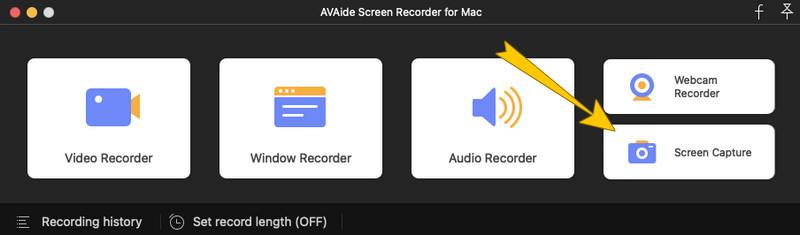
Krok 3Vyberte oblast
Poté se zobrazí přetahovací lišta, abyste mohli vybrat oblast na obrazovce, kterou potřebujete zachytit. V této části vás nástroj nebude omezovat, takže si lištu libovolně přizpůsobte, jak chcete. Poté se hned po výběru oblasti zobrazí malé plovoucí okno nástrojů pro úpravy. Odtud můžete upravovat nebo kreslit základní prvky zachyceného obrázku.
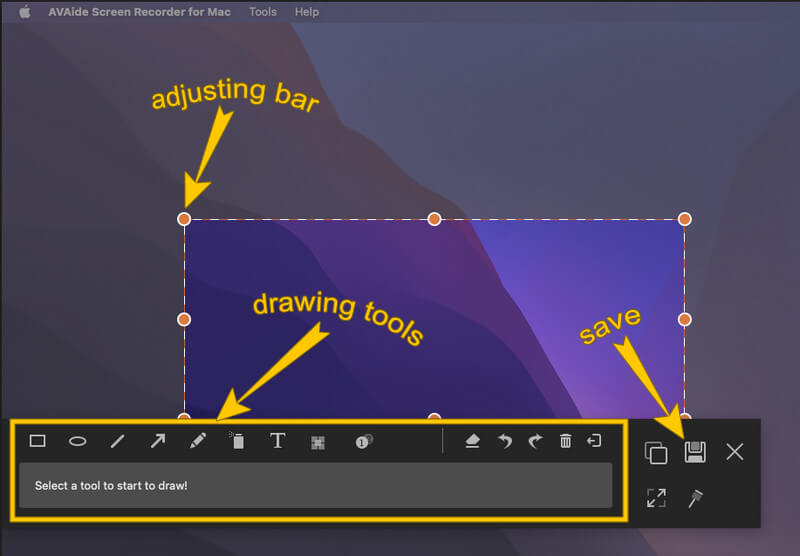
Krok 4Poté exportujte obrázek klepnutím na Uložit ikonu z plovoucího okna. Následně se objeví exportní okno, kde můžete editovat, vytvořit název výstupu a zvolit pro něj preferovaný formát. Poté, co to uděláte, klikněte na Uložit pokračovat.
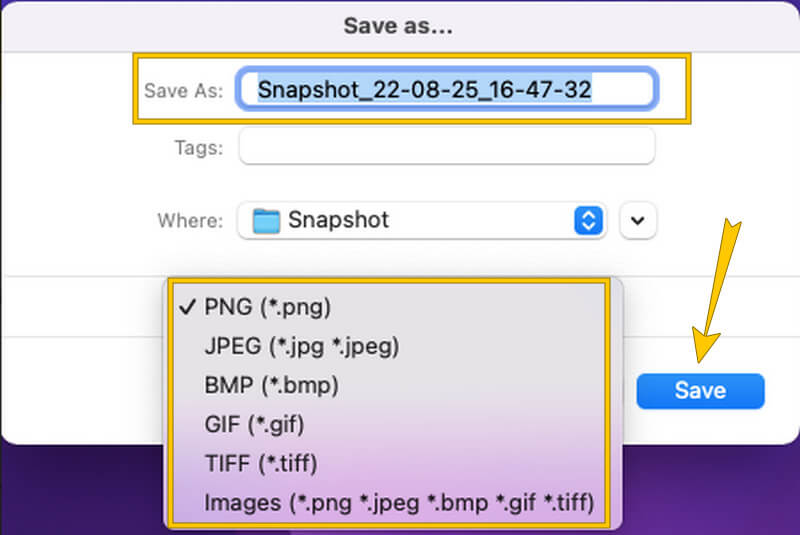


![]() AVAide Screen Recorder
AVAide Screen Recorder
Zaznamenávejte obrazovku, zvuk, webovou kameru, hraní her, online schůzky a také obrazovku iPhone/Android na vašem počítači.
Část 4. Nejčastější dotazy týkající se snímků obrazovky na Macu
Mohu upravit snímky obrazovky na Macu?
Ano můžeš. Pokud však váš snímek obrazovky na Macu nefunguje, AVAide Screen Recorder vám poskytne vynikající editační nástroje, které můžete použít.
Má vestavěný snímek obrazovky na Macu bezeztrátový výstup?
Vestavěný nástroj pro snímky obrazovky v Macu vytváří vysoce kvalitní výstupy, ale nejsou bezztrátové. Je to proto, že stále existuje tendence, že by mohl exportovat soubor obrázku v zobrazení nízké kvality.
Kde najdu soubory se zachycenou obrazovkou?
Soubory zachycené na obrazovce můžete najít ve svém úložišti nebo ve Finderu.
Abych to uzavřel, pořízení snímku obrazovky je v dnešní době skutečně základní rutinou, kterou lidé dělají. Prostřednictvím snímání obrazovky můžeme snadno sdílet naše krásné fotografie, poznámky, zprávy a další s našimi přáteli. Proto buďme při výběru nejlepšího nástroje pro snímání obrazovky opatrnější. Nespokojte se pouze s vestavěným nástrojem; mít zájem o další nejlepší software, jako je AVAide Screen Recorder.
Zaznamenávejte obrazovku, zvuk, webovou kameru, hraní her, online schůzky a také obrazovku iPhone/Android na vašem počítači.






 Bezpečné stahování
Bezpečné stahování


